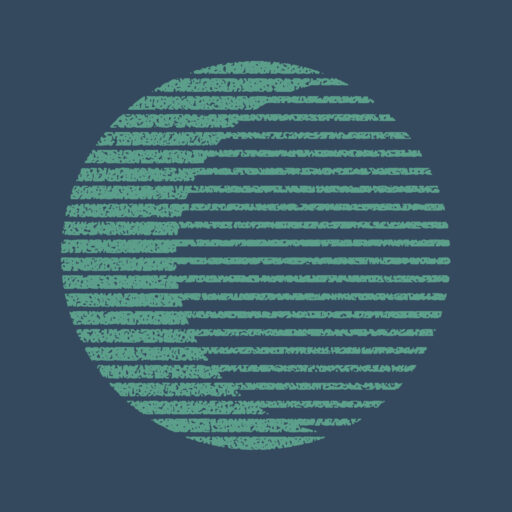本記事では"ゲームや3D空間を作ってみたい…"方に向けて、無料で使えるアプリ「Unity」のはじめ方を解説します。(※本記事作成後に手順等が変更となっている場合がありますので、最新情報にご留意ください。)
この記事でわかること
- Unityをインストールしてゲームを作り始められるところまで
- Unityツールの言語設定
- Unity Hub:作成したゲームやアプリのバージョンなどを管理するツール
- Unity Editor:ゲームを作成するツール
※本記事には、Amazonアソシエイトプログラムによるリンクが含まれます。
Unity Hubをインストール
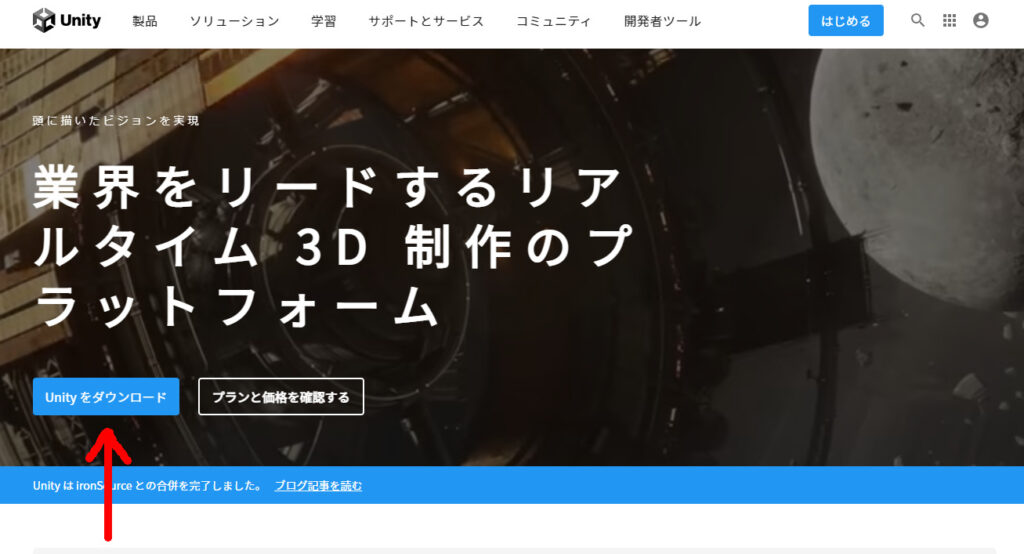
まずは「Unity公式ページ」にて"Unity Hub"をダウンロードしましょう。
トップページの「Unityをダウンロード」をクリック。
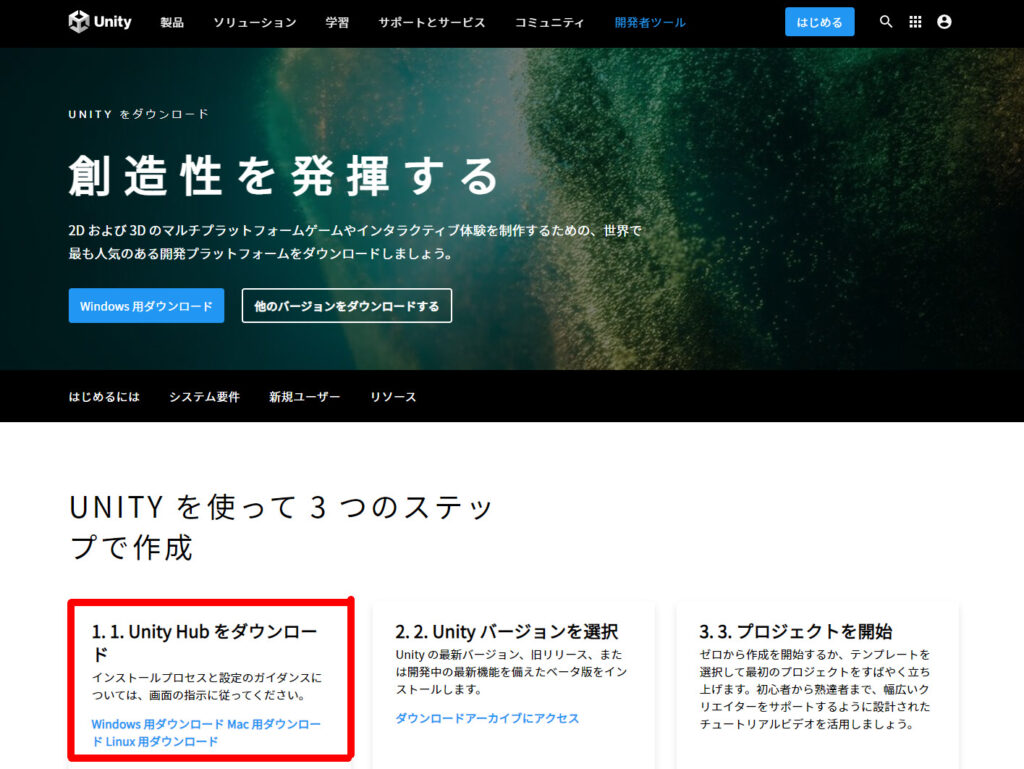
Windows用・Mac用・Linux用があるので、該当するものをダウンロードします。
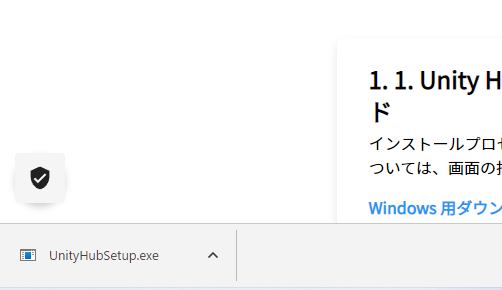
「UnityHubSetup.exe」ファイルを開きます。
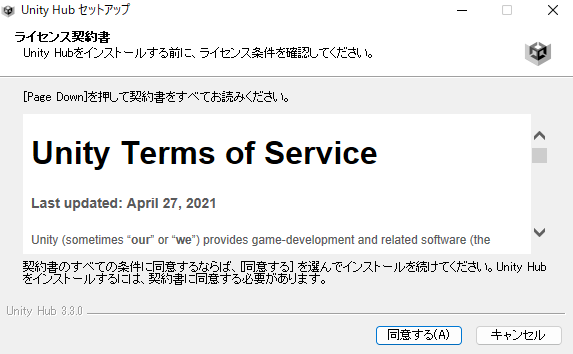
ライセンス契約書に「同意する」をクリック。
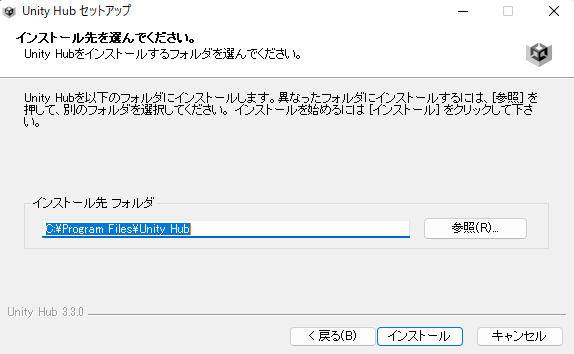
インストール先を決めてインストールしましょう。
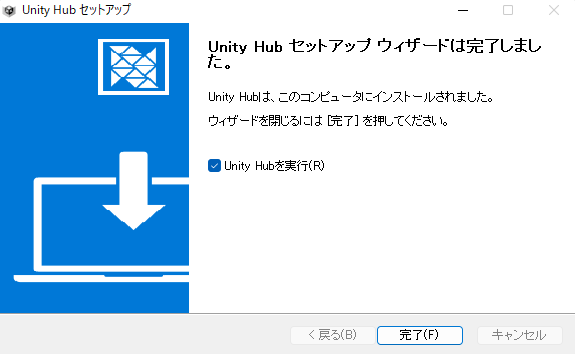
これでUnity Hubのインストールは完了です。
Unity IDを作成
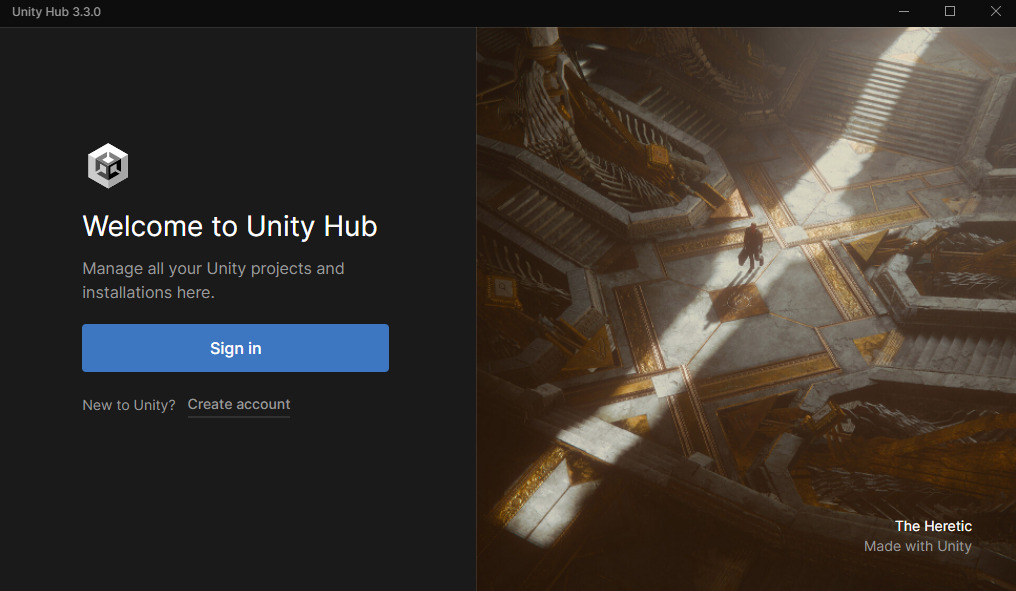
Unity Hubをインストールしたら「Create account」でUnity IDを作成します。
Unity IDに必要な情報は下記の通り。
- メールアドレス
- パスワード
- ユーザー名
- 名前
上記入力後、メールアドレスの認証が完了したら「Sign in(サインイン)」しましょう。
Unity Editorをインストール
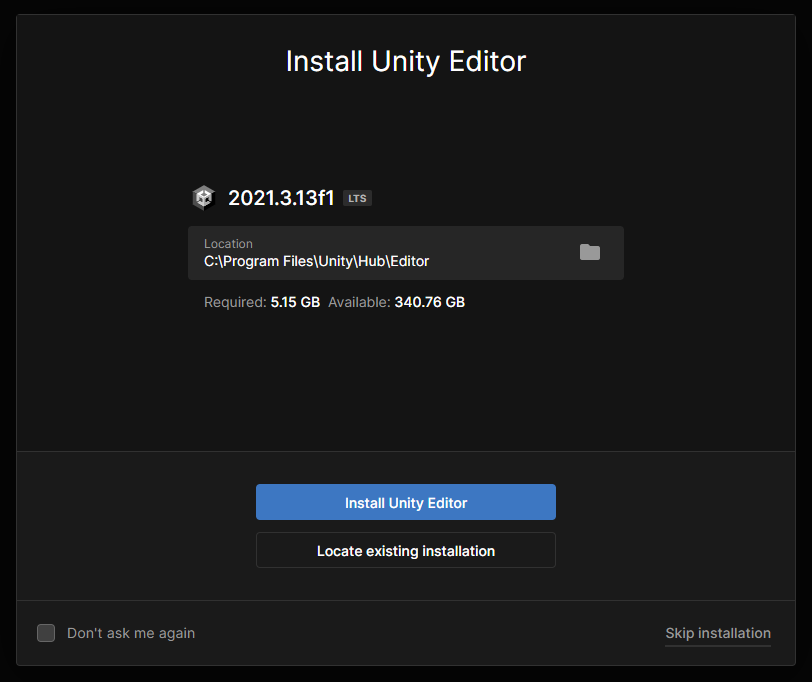
Unity Hubにサインインすると、「Unity Editor」のインストール画面が表示されます。
実際にUnityでゲームなど作成していくためには、Unity Editorが必要になります。
「Install Unity Editor」をクリックして進みましょう。
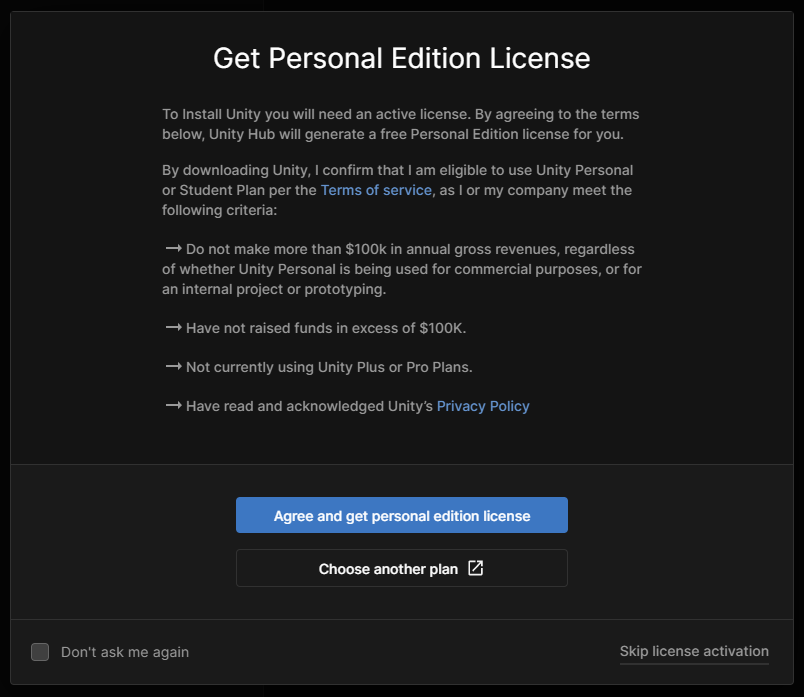
インストール前にパーソナルプランのライセンスを取得する必要があります。
Unityを使って年間10万ドルの収益を超えない限りは無料で利用できるので安心してください。
「Agree and get personal edition license」をクリックして進みます。
Unity Hubを日本語表記に変更
Unity Hubはデフォルトで英語表記になっていますが、簡単に日本語表記に変更できます。
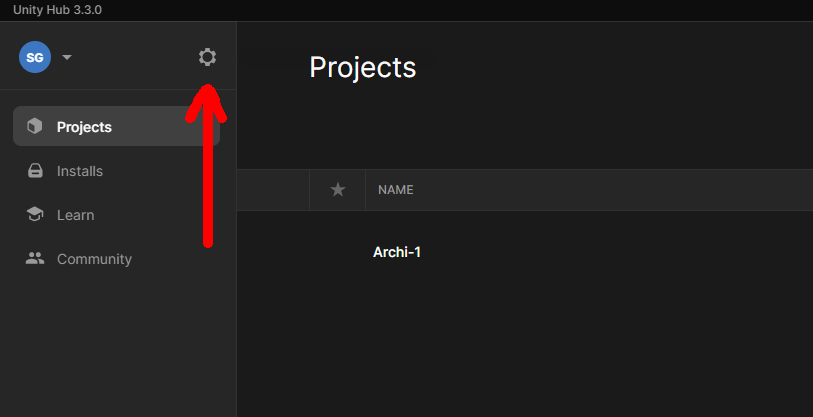
Unity Hub画面左上の「歯車⚙マーク」をクリックします。
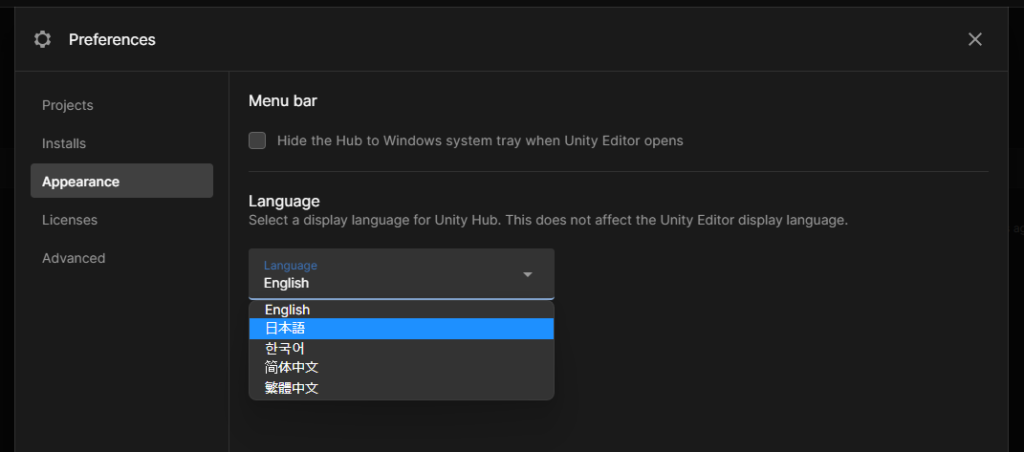
設定画面(Preferences)が表示されるので「Appearance(表示)」→「Language(言語)」から日本語を選択しましょう。
新しいプロジェクトを作成
Unity Hubで新しくファイルを作成して、Unity Editorでゲームなどを作成していきましょう。
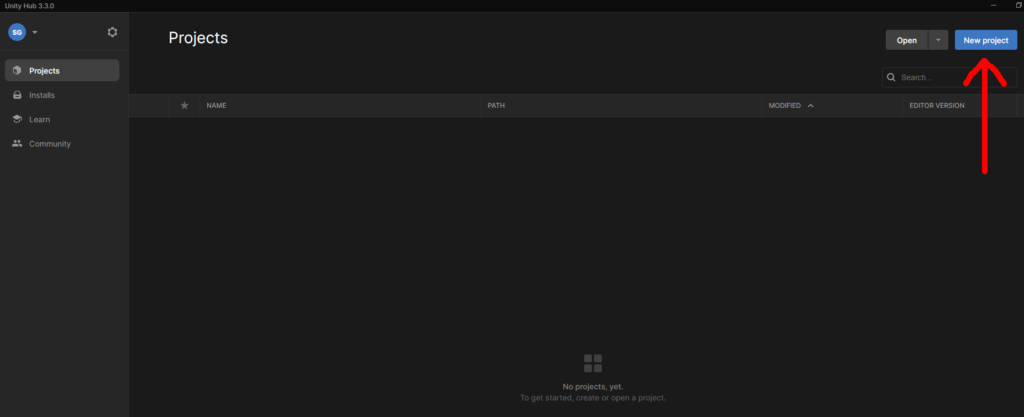
「Unity Hub」画面右上の「New project(新しいプロジェクト)」をクリック。
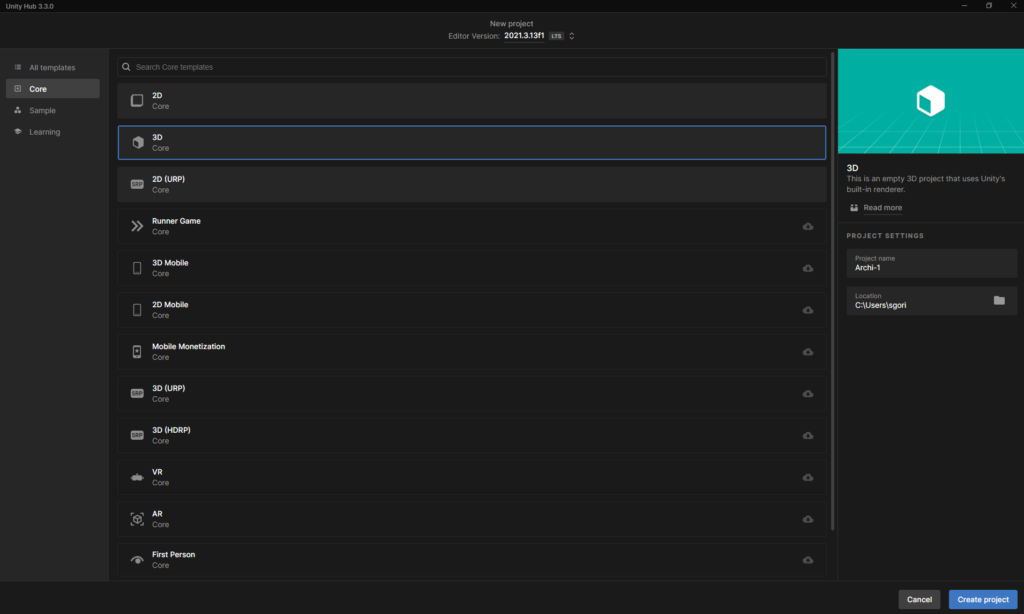
テンプレートが表示されるので、今回は3Dを選択してみます。
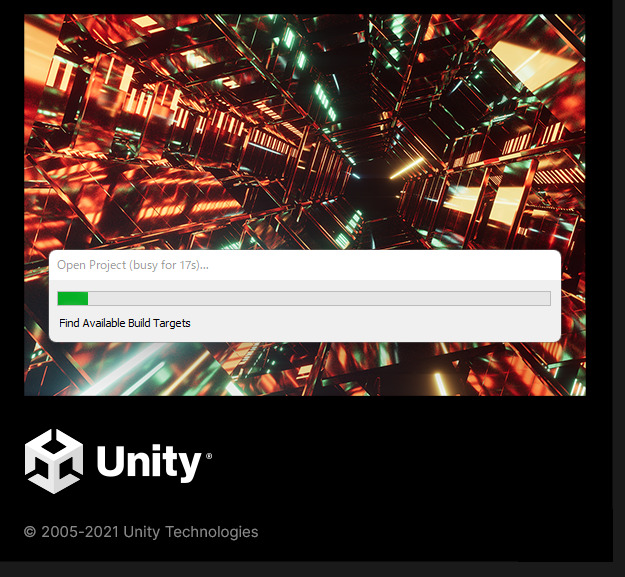
別画面で「Unity Editor」が開かれるまで少し待ちましょう。
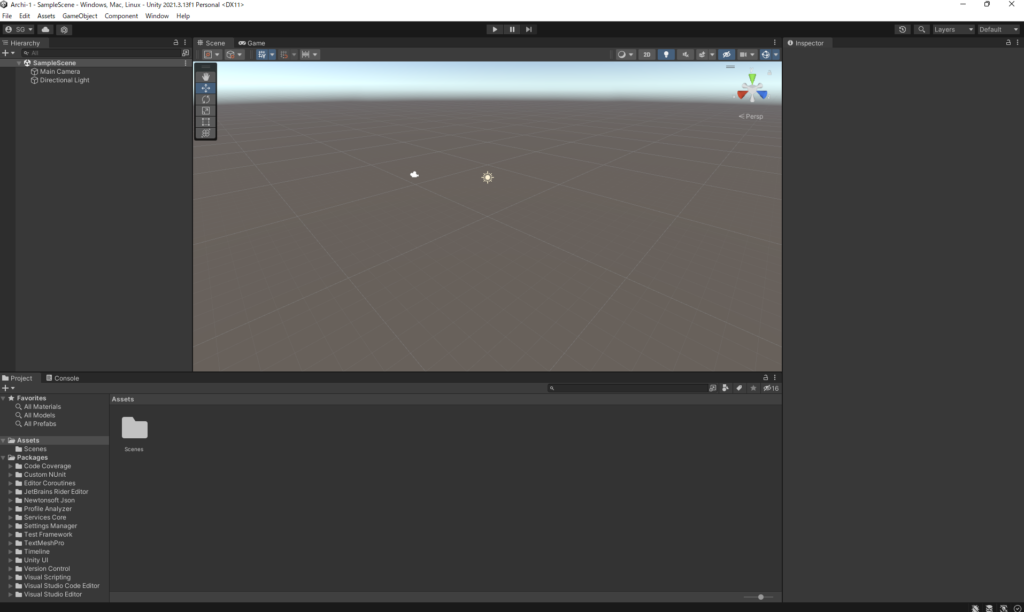
上図のようにUnity Editorの画面が表示されるので、ゲームなど作成していきましょう。
Unity Editorを日本語表記に変更
Unity Hubと同様にUnity Editorもデフォルトでは英語表記となっています。
そのままだと日本語表記には変更できないため、「Visual Studio」というツールをインストールして、日本語表記に変更できるようにします。
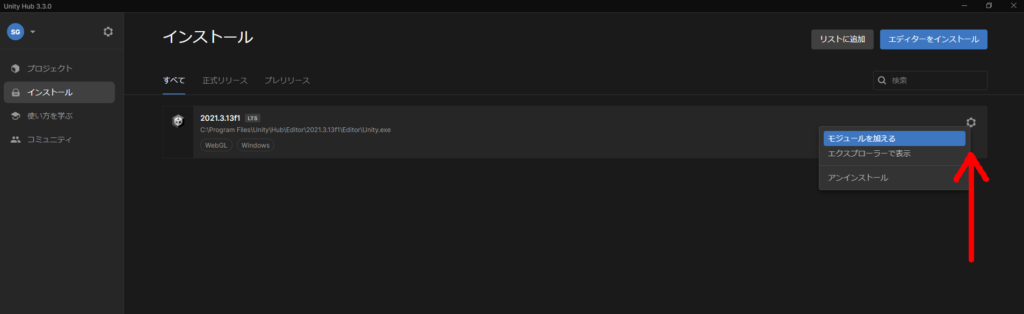
まずはUnity Hubから「インストール」の画面を表示します。
最初にダウンロードしたバージョンが表示されるので、歯車⚙マークから「モジュールを加える」をクリック。
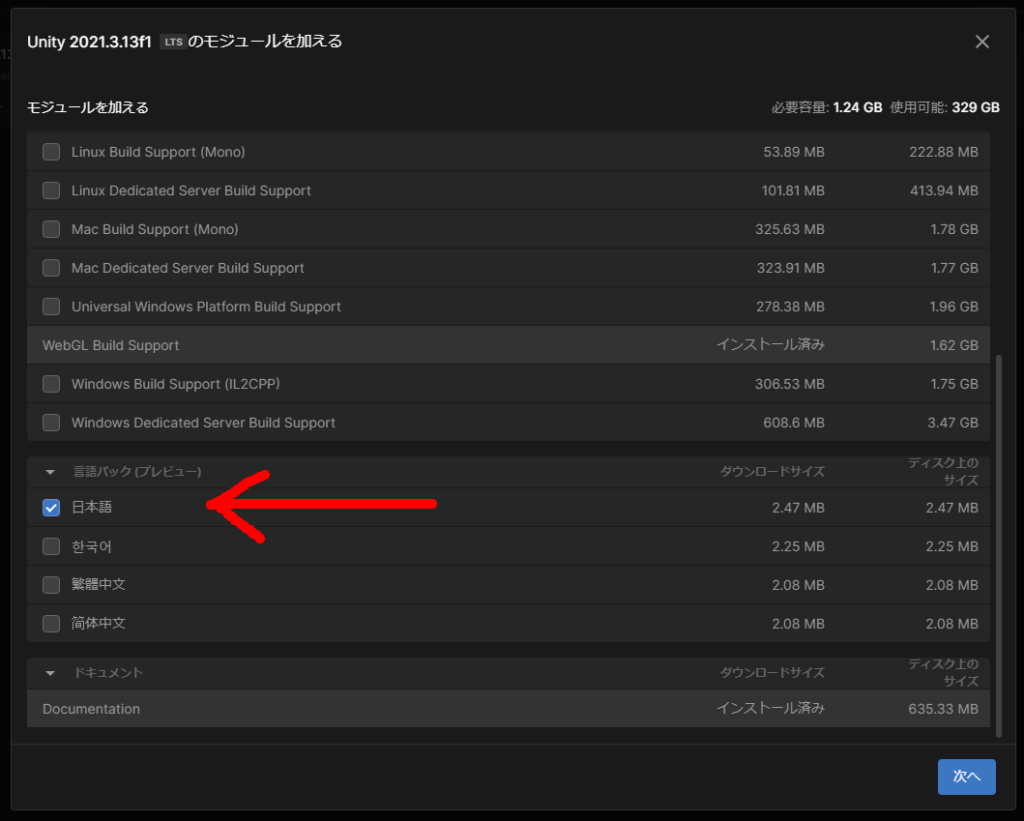
「言語パック」の日本語にチェックをいれて「次へ」進みます。
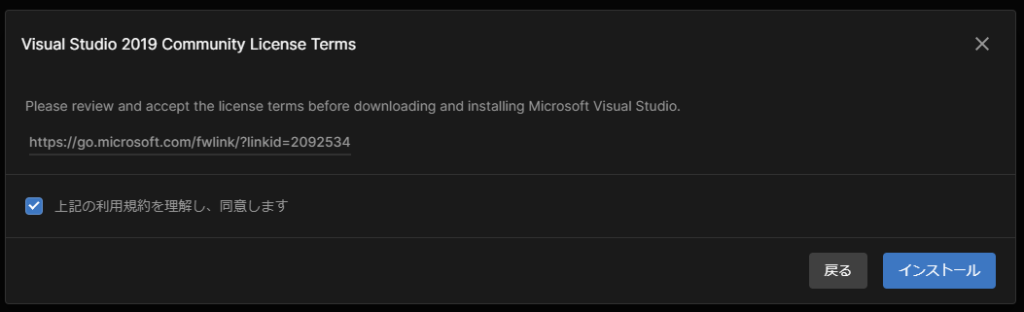
利用規約に同意して「インストール」します。
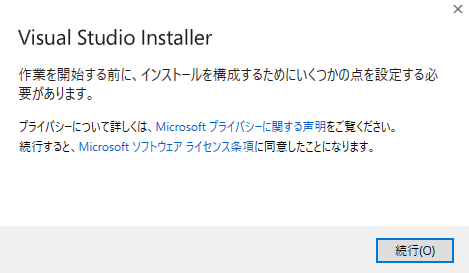
「Visual Studio」というツールをインストールしていきます。
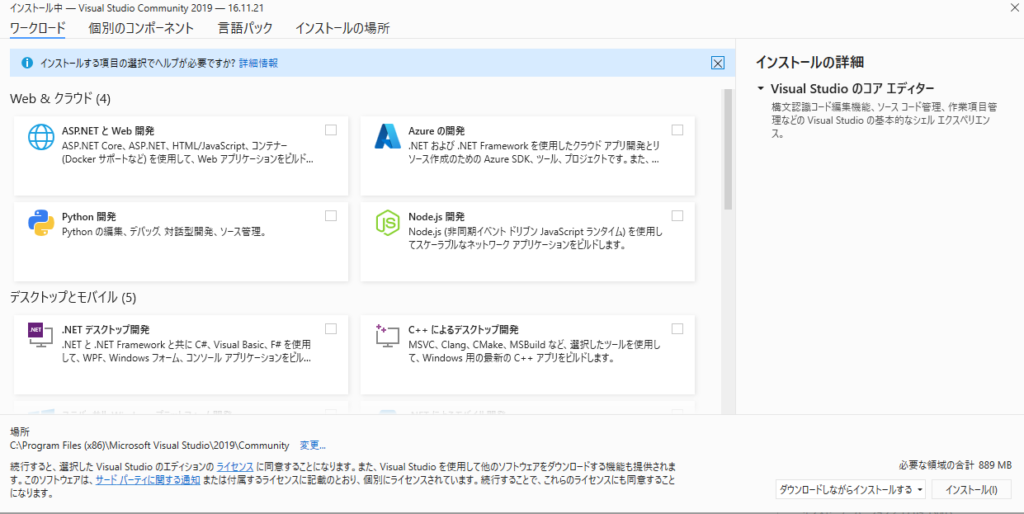
ワークロードにあるいずれかの項目を選択しないとインストールできません。
いくつか必要になりそうな項目をチェックしてから「インストール」をクリックしましょう。
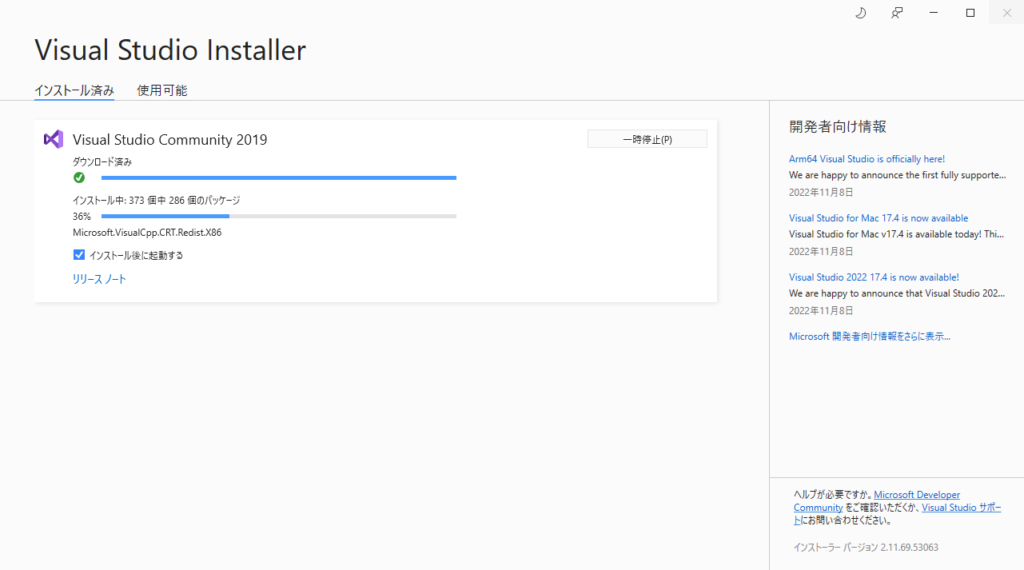
Visual Studio のインストール完了まで少し待ちます。
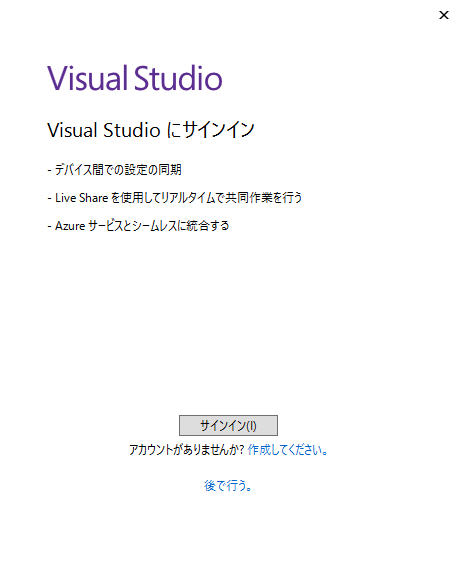
インストールが完了したらVisual Studioにサインイン(Microsoft アカウント)します。
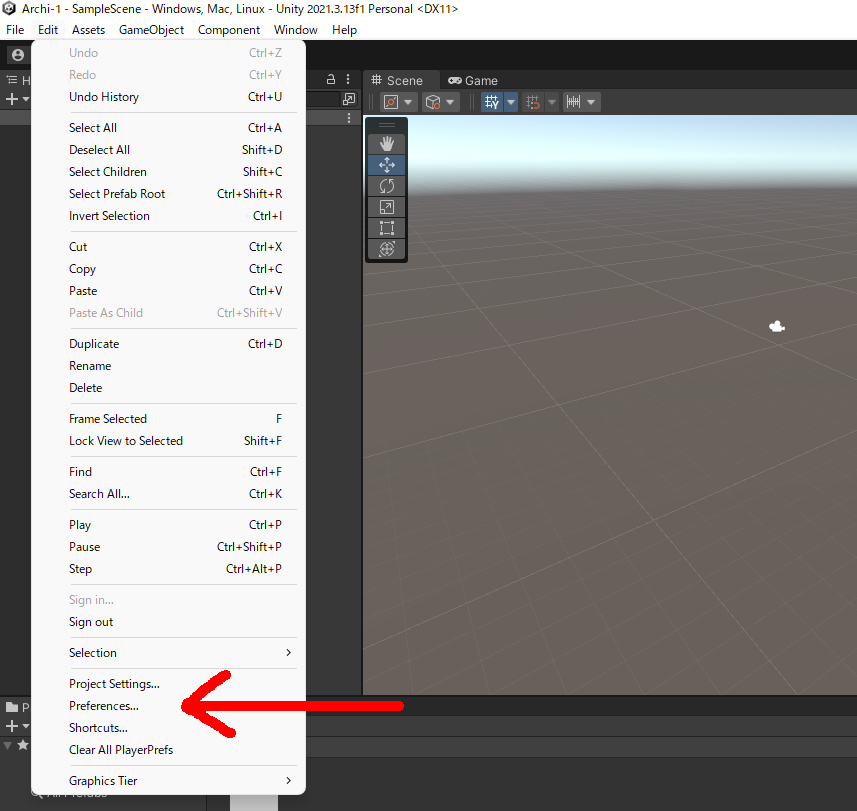
Unity Editor画面を開いている場合は、再起動してから「Edit」に進みましょう。
「Preferences」という項目が新たに表示されます。
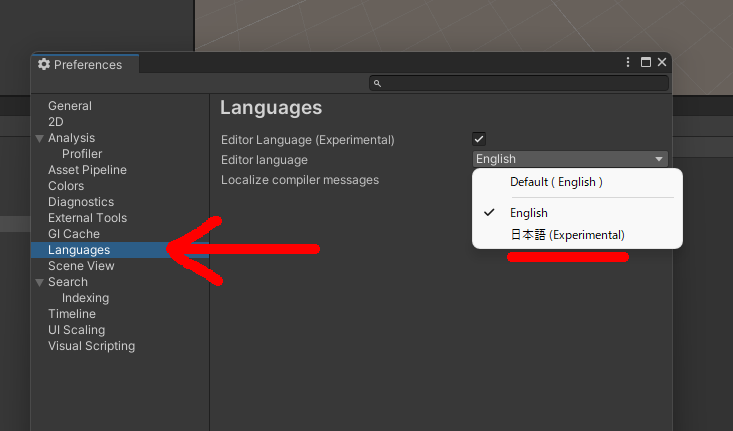
「Preferences」別画面が開かれるので「Languages」から日本語に変更しましょう。
まとめ
Unityをはじめるまでの手順は下記の通りです。
- Unity Hubをインストール
- Unity IDを作成
- Unity Editorをインストール
- Unity Hubを日本語表記に変更
- 新しくプロジェクトを作成
- Visual Studioをダウンロード
- Unity Editorを日本語表記に変更
英語表記でよいかたは各種ツールをインストールするだけですぐに始められますよ。
さあそれではUnityでゲームや3D空間を作っていきましょう。
……とはいっても、初心者はどのように使ったらいいかさっぱり分かりませんよね。
初心者にやさしい「1日で基本が身に付く!Unity超入門」という本では、実際にゲームをつくりながら、基本的な操作や作る過程を学べます。
本に書いている通りに操作していくだけなので、予備知識がゼロでもつまずきにくい構成になっています。
わたしはプログラミングの知識も何もありませんでしたが、本の通り進めたら作ることができて達成感がありました!

まずはこの本でかんたんなゲームを作ってみると、挫折しにくく楽しさも感じられると思います。